
Примечание: SkyDrive теперь — это OneDrive, а SkyDrive Pro — OneDrive для работы или учебного заведения. Дополнительные сведения об этих изменениях можно найти в статье От SkyDrive к OneDrive.
На вашем сайте SharePoint есть сложная иерархия списков, библиотек и дочерних сайтов? Используйте представление в виде дерева для упрощения навигации по контенту сайта.
В SharePoint 2010 нет видео, но здесь показано, как показать или скрыть представление в виде дерева.
Представление в виде дерева — это параметр навигации, который предоставляет иерархическое представление списков, библиотек и дочерних сайтов текущего сайта. Представление в виде дерева отображается на боковой стороне большинства страниц сайта под панелью быстрого запуска. Представление в виде дерева отключено по умолчанию.
Если на сайте есть сложная иерархия, представление в виде дерева может упростить навигацию сайта между контентом в иерархии сайта, например между библиотекой на текущем сайте и списком на дочернем сайте. Ниже приведен пример представления в виде дерева.
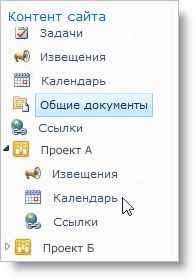
Примечание: Чтобы управлять навигацией на сайте, необходимо иметь по крайней мере разрешения, полученные по умолчанию в группу разработчиков SharePoint для сайта. У вас есть необходимые разрешения, если вы можете получить доступ к странице Параметры сайтов для сайта, и вы видите команду представление в виде дерева в разделе внешний вид и поведение. Если у вас нет необходимых разрешений, обратитесь к администратору сайта.
-
На сайте в меню действия сайта
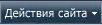
-
В разделе внешний вид и функции выберите пункт представление в виде дерева.

-
Выполните одно из указанных ниже действий.
-
Чтобы открыть представление в виде дерева, выберите включить представление в виде дерева, а затем нажмите кнопку ОК.
-
Чтобы скрыть представление в виде дерева, снимите флажок включить представление в виде дереваи нажмите кнопку ОК.
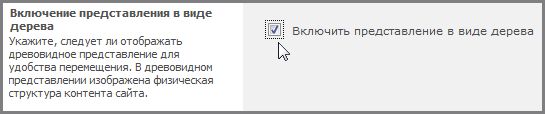
Примечание: Вы можете отобразить или скрыть представление в виде дерева с помощью совместимого веб-браузера. Вы не можете настроить представление в виде дерева с помощью веб-браузера.
-










